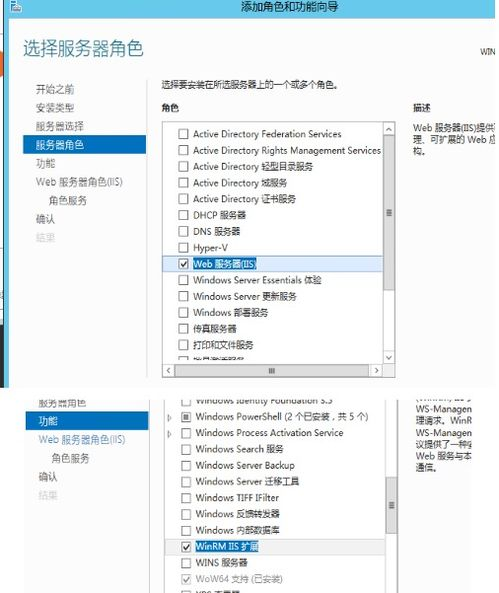Windows 磁盘清理中的系统还原点清理策略
Windows磁盘清理:系统还原点清理策略全解析
系统还原点的作用与重要性
系统还原点是Windows操作系统提供的一项重要功能,它能在系统出现问题时帮助我们恢复到之前的稳定状态。想象一下,当你安装了一个不兼容的驱动程序或软件导致系统崩溃时,系统还原点就像一台时光机,能够将电脑带回正常工作的时间点。
这些还原点会记录系统文件、注册表设置和已安装程序的状态。Windows默认会在安装重要更新或驱动程序前自动创建还原点,用户也可以手动创建。但随着时间的推移,这些还原点会占用大量磁盘空间,特别是在系统盘空间紧张的情况下,合理管理它们就显得尤为重要。
系统还原点如何占用磁盘空间
系统还原功能并非无限存储,它会根据磁盘分区大小自动分配一定比例的存储空间。在大多数Windows版本中,这个比例约为3%-5%的磁盘容量。例如,一个500GB的系统盘,还原点可能占用15gB-25GB的空间。
随着新还原点的不断创建,旧的还原点会被自动删除以腾出空间。但这种自动管理机制有时并不够智能,特别是在磁盘空间严重不足的情况下,系统可能会保留过多无用的还原点,而删除那些真正重要的还原点。
何时应该清理系统还原点
清理系统还原点需要谨慎考虑,以下情况可能适合进行清理:
- 磁盘空间严重不足:当系统频繁提示磁盘空间不足,而其他常规清理方法效果不明显时
- 系统运行缓慢:过多的还原点可能影响系统性能,特别是当磁盘碎片较多时
- 还原点过于陈旧:保留数月前的还原点可能意义不大,除非你有特殊需求
- 系统重大变更前:在重装系统或更换硬件前,可以清理旧还原点,为新系统做准备
需要注意的是,清理还原点是不可逆的操作,一旦删除就无法恢复。因此,在执行清理前,建议先手动创建一个新的还原点作为保险。
安全清理系统还原点的步骤
方法一:使用磁盘清理工具
- 右键点击系统盘(通常是C盘),选择"属性"
- 点击"磁盘清理"按钮,等待扫描完成
- 在弹出窗口中点击"清理系统文件"按钮
- 在新窗口中找到"系统还原和卷影复制"选项
- 勾选该选项后点击确定,系统会删除除最近一个外的所有还原点
方法二:调整系统保护设置
- 右键点击"此电脑",选择"属性"
- 点击左侧的"系统保护"选项
- 在"保护设置"中选择系统盘,点击"配置"按钮
- 在这里可以调整还原点使用的最大磁盘空间
- 点击"删除"按钮可以清除所有还原点(慎用)
方法三:使用命令行工具
对于高级用户,可以使用命令行工具更精确地控制还原点:
- 以管理员身份运行命令提示符
- 输入"vssadmin list shadows"查看现有还原点
- 使用"vssadmin delete shadows"命令删除指定还原点
系统还原点管理的最佳实践
为了平衡系统安全和磁盘空间,建议采用以下策略:
- 定期检查:每月检查一次还原点占用情况,特别是在安装大型软件或更新后
- 手动创建关键还原点:在进行系统重大变更前手动创建还原点,并为其命名以便识别
- 合理分配空间:根据磁盘大小调整系统保护分配的空间,一般建议保留3%-5%
- 选择性保留:可以保留系统重大更新前后的还原点,删除中间的日常还原点
- 结合其他备份方式:不要完全依赖系统还原点,重要数据应使用专业备份工具
常见问题解答
Q:清理还原点会影响当前的系统状态吗? A:不会,清理还原点只是删除恢复选项,不会改变当前系统状态。
Q:为什么有时磁盘清理工具中没有显示还原点选项? A:可能系统保护功能被禁用,或者当前用户没有管理员权限。
Q:能否只删除特定日期的还原点? A:标准工具不支持选择性删除,但第三方工具或命令行可以实现更精确的控制。
Q:系统还原点能恢复个人文件吗? A:不能,系统还原主要恢复系统文件和设置,对个人文档、图片等无效。
Q:固态硬盘(SSD)是否需要不同的还原点策略? A:SSD寿命与写入次数相关,频繁创建还原点可能影响寿命,建议适当减少自动创建频率。
通过合理管理windows系统还原点,我们既能确保系统出现问题时有回退方案,又能避免宝贵的磁盘空间被无效占用。记住,系统还原只是数据保护策略的一部分,结合定期备份才能全面保护你的数字资产。